Slackware 13.37 & Dahdi
Instrukcja szybkiej instalacji analogowej karty telefonicznej BL1600A w Slackware 13.37 & Dahdi. Osiem kroków do sukcesu, dzięki którym sprawdzisz, czy system wykrywa kartę rozszerzeń, uruchomisz Asterisk i owocnie zakończysz proces wdrożenia do pracy.
Środowisko pracy:
**
OS: Slackware 13.37
Kernel: 2.6.37.6
Dahdi: dahdi-linux-complete-2.6.1+2.6.1
Asterisk: asterisk-1.8.17
Modules: bl1600a-modules-1.2.4.tar.bz2
BL1600A + FXS-200
**
Instrukcja step by step
01 Instalacja sprzętu
Włóż BL1600A do zintegrowanego na płycie głównej portu PCI. Jeżeli używasz modułów FXS podłącz zasilanie do karty.
02 Wykrywanie karty w systemie
Uruchom system. Po wejściu do linii komend z prawami root zadaj poniższą komendę:
# lspci -v
Sprawdź, czy system wykrywa kartę. Jeżeli niżej przedstawiony komunikat jest widoczny, to znamionuje, że Twój system prawidłowo wykrył kartę. W przeciwnej sytuacji spróbuj przełożyć kartę BL1600A do innego slotu PCI.

03 Sprawdź, czy niezbędne paczki zainstalowano w systemie
Komendą pkg tool sprawdź, czy w systemie widnieją poniższe paczki:
- bison,
- bison-devel,
- ncurses,
- ncurses-devel,
- zlib,
- zlib-devel,
- openssl,
- openssl-devel,
- gnutls-devel,
- gcc,
- gcc-c++
04 Pobierz Dahdi oraz Asterisk
Wejdź na stronę Asterisk.org i pobierz: dahdi-linux-complete-2.6.1+2.6.1 oraz asterisk-1.8.17; dodaj do katalogu /root.
Umieść bl1600a-modules-1.2.4.tar.bz2 w katalogu /root.
05 Rozpakuj archiwa
#tar -xvzf dahdi-linux-complete-2.6.1+2.6.1.tar.gz
#cp bl1600a-modules-1.2.4.tar.bz2 /root/dahdi-linux-complete-2.6.1+2.6.1/linux/drivers/dahdi/
#cd dahdi-linux-complete-2.6.1+2.6.1/linux/drivers/dahdi/
#tar xvvjf bl1600a-modules-1.2.4.tar.bz2
5.1 Upewnij się, że katalog bluenet utworzył się w linux/drivers/dahdi.
5.2 Dodaj poniższą linię na początku pliku linux/driver/dahdi/Kbuild:
obj-$(DAHDI_BUILD_ALL)$(CONFIG_DAHDI_BLUENET) += bluenet/
5.3 Przekompiluj oraz zainstaluj - Dahdi
# cd dahdi-linux-complete-2.6.1+2.6.1
# make
# make install
# make config
5.4 Przekompiluj oraz zainstaluj - Asterisk
# cd
# tar -xvzf asterisk-1.6.2.14.tar.gz
# cd asterisk-1.6.2.14
# ./configure
# make
# make install
# make samples
06 Edytuj /etc//modprobe.d/blacklist.conf oraz usuń moduł netjet
# echo blacklist netjet >> /etc/modprobe.d/blacklist.conf
# rmmod netjet
6.1 Dodaj do pliku /etc/dahdi/modules moduł bl1600a
#echo "bl1600a" >> /etc/dahdi/modules
07 Załaduj driver i skonfiguruj pliki konfiguracyjne
7.1 Po kompilacji Dahdi oraz Asteriska, należy załadować moduł dahdi oraz wctdm wykonując poniższe polecenia:
# modprobe dahdi
# modprobe bl1600a
# dahdi_genconf
Po wykonaniu dahdi_genconf, skonfigurowały się dwa pliki: /etc/asterisk/dahdi-channels.conf oraz /etc/dahdi/system.conf
; Autogenerated by /usr/sbin/dahdi_genconf on Mon Oct 15 17:47:24 2012
; If you edit this file and execute /usr/sbin/dahdi_genconf again,
; your manual changes will be LOST.
; Dahdi Channels Configurations (chan_dahdi.conf)
;
; This is not intended to be a complete chan_dahdi.conf. Rather, it is intended
; to be #include-d by /etc/chan_dahdi.conf that will include the global settings
;
; Span 1: WCTDM/0 "Bluenet BL1600A Rev 1.00 Board 1" (MASTER)
;;; line="1 WCTDM/0/0"
signalling=fxo_ks
callerid="Channel 1" <4001>
mailbox=4001
group=5
context=from-internal
channel => 1
callerid=
mailbox=
group=
context=default
;;; line="2 WCTDM/0/1"
signalling=fxo_ks
callerid="Channel 2" <4002>
mailbox=4002
group=5
context=from-internal
channel => 2
callerid=
mailbox=
group=
context=default
;;; line="3 WCTDM/0/2"
signalling=fxo_ks
callerid="Channel 3" <4003>
mailbox=4003
group=5
context=from-internal
channel => 3
callerid=
mailbox=
group=
context=default
...i tak dalej, aż do line 16 !
7.2 dahdi-channels.conf nie jest zaincludowane w pliku /etc/asterisk/chan_dadhi.conf. Więc należy dodać linię include do pliku chan_dahdi.conf na końcu pliku w ostatniej linii komendą:
#echo "#include dahdi-channels.conf" >> /etc/asterisk/chan_dahdi.conf
7.3 Uruchom: # dahdi_cfg -vv
Po wydaniu komendy poniższa informacja powinna się ukazać na ekranie (przykład przedstawia 16FXS):
DAHDI Tools Version - 2.6.1
DAHDI Version: 2.6.1
Echo Canceller(s): HWEC
Configuration
======================
Channel map:
Channel 01: FXO Kewlstart (Default) (Echo Canceler: mg2) (Slaves: 01)
Channel 02: FXO Kewlstart (Default) (Echo Canceler: mg2) (Slaves: 02)
Channel 03: FXO Kewlstart (Default) (Echo Canceler: mg2) (Slaves: 03)
Channel 04: FXO Kewlstart (Default) (Echo Canceler: mg2) (Slaves: 04)
Channel 05: FXO Kewlstart (Default) (Echo Canceler: mg2) (Slaves: 05)
Channel 06: FXO Kewlstart (Default) (Echo Canceler: mg2) (Slaves: 06)
Channel 07: FXO Kewlstart (Default) (Echo Canceler: mg2) (Slaves: 07)
Channel 08: FXO Kewlstart (Default) (Echo Canceler: mg2) (Slaves: 08)
Channel 09: FXO Kewlstart (Default) (Echo Canceler: mg2) (Slaves: 09)
Channel 10: FXO Kewlstart (Default) (Echo Canceler: mg2) (Slaves: 10)
Channel 11: FXO Kewlstart (Default) (Echo Canceler: mg2) (Slaves: 11)
Channel 12: FXO Kewlstart (Default) (Echo Canceler: mg2) (Slaves: 12)
Channel 13: FXO Kewlstart (Default) (Echo Canceler: mg2) (Slaves: 13)
Channel 14: FXO Kewlstart (Default) (Echo Canceler: mg2) (Slaves: 14)
Channel 15: FXO Kewlstart (Default) (Echo Canceler: mg2) (Slaves: 15)
Channel 16: FXO Kewlstart (Default) (Echo Canceler: mg2) (Slaves: 16)
16 channels to configure.
Setting echocan for channel 1 to mg2
Setting echocan for channel 2 to mg2
Setting echocan for channel 3 to mg2
Setting echocan for channel 4 to mg2
Setting echocan for channel 5 to mg2
Setting echocan for channel 6 to mg2
Setting echocan for channel 7 to mg2
Setting echocan for channel 8 to mg2
Setting echocan for channel 9 to mg2
Setting echocan for channel 10 to mg2
Setting echocan for channel 11 to mg2
Setting echocan for channel 12 to mg2
Setting echocan for channel 13 to mg2
Setting echocan for channel 14 to mg2
Setting echocan for channel 15 to mg2
Setting echocan for channel 16 to mg2
08 Uruchomienie Asteriska
Wykonaj “asterisk -vvvvvgc” w linii poleceń:
# asterisk -vvvvvvvvvvgc
Jeżeli Asterisk był wcześniej uruchomiony użyj polecenia "asterisk -r" w miejsce "asterisk -vvvvvgc". Następnie uruchom "dahdi show channels", jeśli widzisz notyfikację prezentowaną na poniższym obrazie, to oznacza, iż proces konfiguracji zakończył się pomyślnym wynikiem. W innych okolicznościach, proszę sprawdź pliki konfiguracyjne, a następnie przeładuj driver.
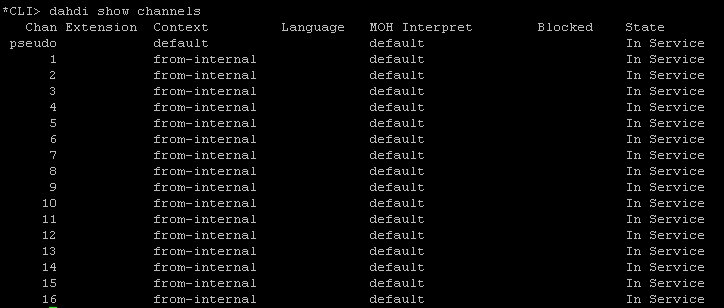
©2008 SteelConnect.pl wszystkie prawa zastrzeżone.
Żadna część niniejszej publikacji nie może być kopiowana, rozpowszechniana, przesyłana, przechowywana w systemie wyszukiwawczym ani tłumaczona na żaden język ludzki lub komputerowy bez uprzedniej, pisemnej zgody SteelConnect grupa NOC (Network Operations Center). Wszystkie znaki towarowe oznaczone ® lub ™ są zastrzeżonymi znakami towarowymi. Wszystkie inne znaki towarowe są własnością ich odpowiednich właścicieli. Informacje zawarte w tych dokumentach mogą ulec zmianie bez powiadomienia. Konfiguracje, dane techniczne oraz zalecenia zawarte w tych dokumentach są uważane za dokładne i niezawodne, ale są prezentowane bez wyraźnej lub dorozumianej gwarancji. Użytkownicy są odpowiedzialni za ich stosowanie do wszelkich produktów określonych w tych dokumentach. Na wszelkie pytania lub komentarze dotyczące tych dokumentów prosimy kierować bezpośrednio do działu wsparcia technicznego na email Ten adres pocztowy jest chroniony przed spamowaniem. Aby go zobaczyć, konieczne jest włączenie w przeglądarce obsługi JavaScript., wraz z pełną nazwą tytułu i nazwy pliku, który znajduje się w górnej sekcji witryny.




